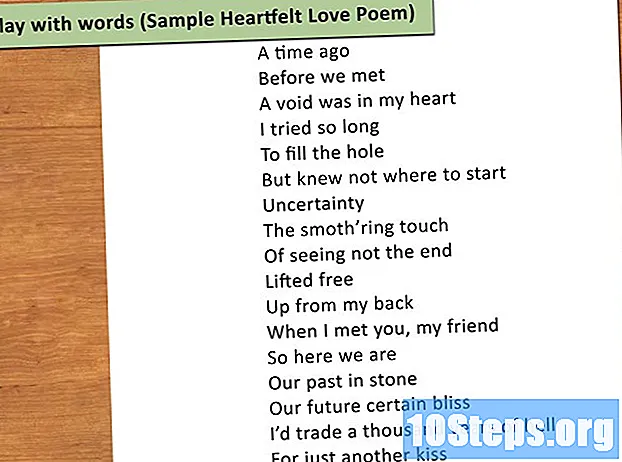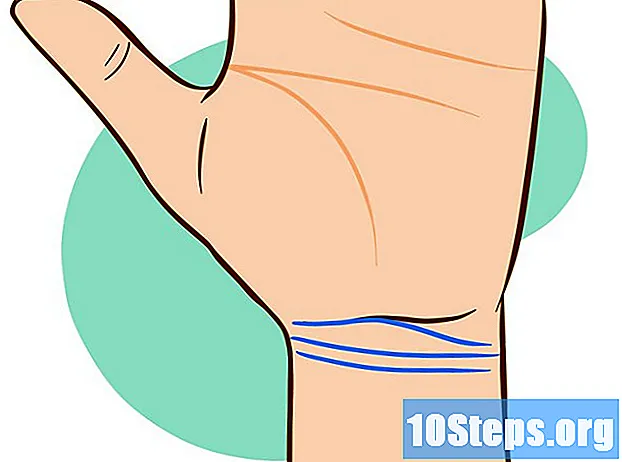Obsah
V tomto článku: Přejmenujte soubor s titulkyNainstalujte softwarové odkazy třetích stran
Windows Media je výchozí přehrávač videa a zvuku, který integruje všechna zařízení, která pracují v operačním systému Windows. Přestože je tento program kompatibilnější se všemi základními formáty videa a zvuku, přidávání externích titulků může být složitý úkol. Soubor titulků byste měli upravit nebo jej přidat do programu Windows Media Player pomocí softwaru třetích stran.
stupně
Metoda 1 Přejmenujte soubor s titulky
-

Přesuňte soubor s titulky. Vložte to do složky, kde je video. Přesuňte nebo zkopírujte soubor externích titulků do složky, do které je video, do kterého chcete přidat. -

Přejmenujte soubor titulků s názvem videa. Klikněte pravým tlačítkem myši na titulky a klikněte na aby opětovně jmenovala, Zadejte název videa a stiskněte vstup. -

Otevřete video pomocí programu Windows Media Player. Klikněte pravým tlačítkem na video a klikněte na Hrajte s Windows Media Player, Máte-li jako výchozí přehrávač Windows Media, můžete také dvakrát kliknout na video. -

Nakonfigurujte Windows Media tak, aby zobrazoval titulky. Chcete-li to provést, přejděte do nabídky čtení v horní části okna přehrávače a přesuňte kurzor na Texty, titulky a titulky, Poté klikněte na Aktivujte, pokud je k dispozici, Zavřete okno programu Windows Media Player a restartujte program, aby se ve videu zobrazily titulky.
Metoda 2 Nainstalujte software jiného výrobce
-

Stáhněte si DirectVobSub. Toto je software open source populární Microsoft Windows, který řeší problémy se nezobrazením titulků v programu Windows Media Player.- Stáhněte si DirectVobSub z oficiální stránky pro stahování softwaru. Program je k dispozici pro 32 a 64 bitové verze systému Windows. Nezapomeňte tedy vybrat ten, který je kompatibilní s vaším operačním systémem.
- Při stahování softwaru na jakoukoli online platformu zajistěte bezpečné prověřování. To vám umožní si být jisti, že soubor není poškozen malwarem nebo viry.
-

Nainstalujte DirectVobSub. Po stažení instalačního souboru na něj dvakrát klikněte a nechte proces začít. Po dokončení instalace by měl přehrávač Windows Media Player bez problémů zobrazit titulky. -

Přejmenujte příponu souboru s titulky na .sub. Pokud program Windows Media Player nepodporuje titulky ani po instalaci rozhraní DirectVobSub, možná budete muset změnit příponu souboru. Klepněte pravým tlačítkem myši na soubor s titulky a klikněte na aby opětovně jmenovala a změnit rozšíření .srt že je na konci jména v .sub.